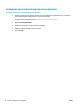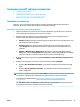User instructions
Изпращане на факс
Можете да изпратите факс по различни начини според ситуацията или необходимостта.
●
Изпращане на стандартен факс от контролния панел на принтера
●
Изпращане на стандартен факс от компютъра
●
Изпращане на факс от телефон
●
Изпращане на факс с помощта на контролирано набиране
●
Изпращане на факс в режим коригиране на грешки
Изпращане на стандартен факс от контролния панел на принтера
Можете лесно да изпращате черно-бели или цветни факсове, съдържащи една или няколко страници,
с помощта на контролния панел на принтера.
ЗАБЕЛЕЖКА: Ако ви е нужно печатно потвърждение, че вашите факсове са успешно изпратени,
разрешете потвърждението за факс.
Изпращане на стандартен факс от контролния панел на принтера
1. Заредете оригинала със страната за печат нагоре в подаващото устройство или със страната за
печат надолу в десния преден ъгъл на стъклото на скенера.
За допълнителна информация относно поставянето на оригинала вж. Поставяне на оригинал
на страница 11.
2. От началния екран докоснете Факс .
3. Докоснете Send Now (Изпращане сега).
4. Докоснете Enter Fax Number (Въведете номер на факс). Използвайте клавиатурата, за да въведете
номер на факс, след което щракнете върху OK.
СЪВЕТ: За да добавите пауза в номера на факса, който въвеждате, докоснете * неколкократно,
докато на дисплея се покаже тире (-).
5. Докоснете Черно или Цветно .
Ако принтерът открие оригинал, зареден в подаващото устройство, той ще изпрати документа
към въведения номер.
СЪВЕТ: Ако получателят съобщи за проблеми с качеството на изпратения факс, опитайте да
смените разделителната способност или контраста на факса.
Изпращане на стандартен факс от компютъра
Може да изпратите документ директно от компютъра, без да го отпечатвате преди това.
За използване на тази функция се уверете, че сте инсталирали софтуера на принтера на HP на
компютъра, принтерът е свързан към изправна телефонна линия и функцията за факс е зададена и
работи правилно.
54 Глава 6 Факс BGWW